marcaje de browser, cum să facă un semn de carte, pur și simplu și clar
marcajele din browser
Cum de a face o filă în Google Chrome
În acest caz, după ce faceți clic pe o stea, pop-up, care oferă mai multe opțiuni de a salva filele: Puteți schimba numele în ceva mai semnificativ (de exemplu, pagina are un nume lung cum ar fi „de astăzi știri uimitoare și interesante proaspete despre invenții tehnice“ Ai redenumiți asa asa ca a fost imediat clar că există, de exemplu, „despre diferite tehnici“), precum și puteți alege folderul în care pentru a salva un marcaj.
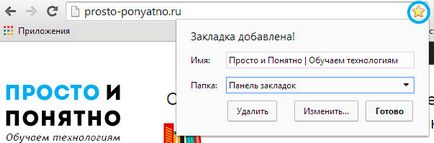
Dacă alegeți să salvați pagina într-un alt dosar, acesta va apărea în „Alte marcaje.“
Nu vom insista pe descrierea procesului pentru fiecare browser, deoarece sistemul este aproape la fel peste tot.
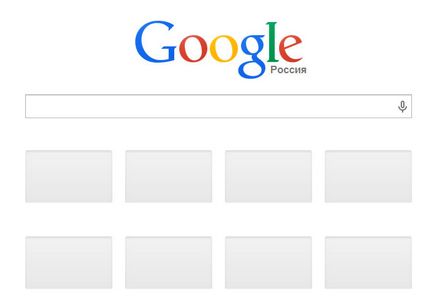
Aceste cutii conțin un „preview“ a site-ului, sau „miniatură“, care este o imagine mică, care ajută la identificarea vizual că această resursă este în această filă. Aici este un exemplu de marcaje vizuale pline:
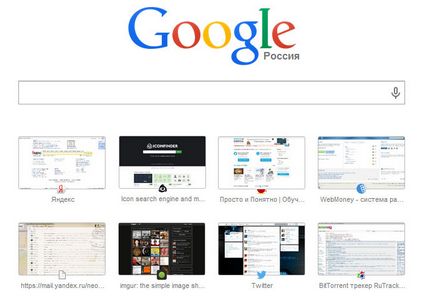
Google Chrome, din păcate, oferă un total de opt tab-uri standard, care se formează ele însele (browser-ul colectează statistici pe care le vizitați site-uri și în funcție de numărul de intrări face ca marcaje vizuale). Acestea pot fi eliminate, dar nu se poate pune propria lor forță. Acest lucru este convenabil, un astfel de sistem - unul se bucură și este fericit și cine nu - el începe să trișeze și să caute o cale alternativă. Există mini-programe speciale pentru browsere care sporesc capacitățile funcțiilor disponibile sau chiar adăuga altele noi. Astfel de programe sunt numite extensii de browser. Puteți pune extensia. care vă permite să controlați pe deplin filele vizuale.
Partajați-vă cunoștințele cu prietenii tai!